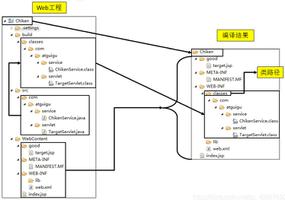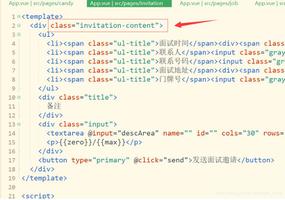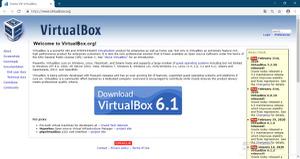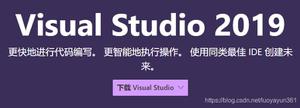将VMware转换为VirtualBox,反之亦然
虚拟机是在一台计算机上体验和使用多个操作系统的最便宜的方法之一。虚拟机行业中最大的两个品牌是 VMWare 和 VirtualBox。您可以轻松地将 VMware 转换为 VirtualBox 虚拟机,反之亦然,从而允许您在它们之间交换计算机,而无需重新创建它们。
将虚拟机从 VMWare 转换为 VirtualBox 并不太困难,反之亦然。您所需要做的就是按照下面提到的说明进行操作,然后就可以开始了。
如何将 VMware 转换为 VirtualBox
VMWare VM 以.vmx 格式存储,然后将其转换为.ovf ,这是 VirtualBox 和 VMWare 都支持的开放标准。所以,首先,你需要彻底关闭虚拟机。
完成后,我们首先需要创建 OVF 文件。因此,首先,打开 VMWare, 选择虚拟机并转到“文件”>“导出到 OVF”。选择要存储文件的位置,为其命名,然后单击“保存”。此方法的问题在于,它仅在您拥有付费版本的 VMWare Workstation 时才有效,如果您使用的是免费版本并且看不到此选项。在这种情况下,打开 VMWare 目录和 OVFTool 文件夹,按住 Shift,右键单击打开上下文菜单,然后选择在此处打开 PowerShell 窗口。
然后,运行下面提到的命令。
ovftool "sourcepath/filename.vmx" destinationpath/filename.ovf
现在我们的 OVF 文件已创建,请按照下面提到的步骤在 VirtualBox 中重新创建虚拟机。
- 打开 Oracle VirtualBox。
- 单击 “导入”或“文件”>“导入设备”。
- 这将启动“导入虚拟设备” 窗口,您需要选择 OVF 文件并单击“下一步”。
- 您现在可以更改虚拟机的设置并根据您的喜好进行定制。我们建议您保持它们原样,因为它们将来也可以随时更改。完成后,单击“完成”。
您可能需要等待一段时间,因为导入过程需要您这样做。完成后,启动虚拟机。
注意: 如果导入时遇到错误,请在记事本中打开 OVF 文件并将ElementName 实例替换为“Caption”。然后,查找“ vmware.sata.ahci ”实例,并将其替换为“ AHCI ”。最后,转到fileformat.info,查找 SHA1 的哈希值,并将文件中存在的旧值替换为新值。最后,保存文件并继续执行后续步骤。
如何将 VirtualBox 转换为 VMware
Oracle VirtualBox 使任何人都可以极其轻松地将虚拟机导出到任何其他 VM 工具。您所需要做的就是按照下面提到的步骤操作,这将为您带来帮助。
- 在您的计算机上打开 VirtualBox 应用程序。
- 现在,单击 “文件”>“导出设备”。
- 这将启动 导出虚拟设备, 单击要导出的计算机,然后选择下一步。
- 然后,导航到要存储导出文件的目的地并选择它。
- 单击“下一步”。
- 勾选下一个屏幕上显示的所有选项,然后单击“完成”。
- 现在您已导出文件,打开 VMWare Workstation Player,然后单击“文件”>“打开”。
- 然后,选择从 VirtualBox 导出的 OVA 文件。
- 指定虚拟机的名称和路径,然后单击导入以启动该过程。导入所需的时间可能会有所不同,具体取决于 VM 的大小。
如果您在导入过程中遇到硬件合规性问题,请选择重试以启动导入过程。
如果上一步不起作用,您必须从头开始创建一个新的虚拟机。导入完成后,单击“播放虚拟机”打开虚拟机。
希望您能够按照本教程将虚拟机从 Oracle VirtualBox 转换为 VMWare Workstation,反之亦然。
我可以将虚拟机从 VMware 迁移到 VirtualBox 吗?
是的,您实际上可以轻松地将 VMWare Workstation 上托管的虚拟机导出到 Oracle VirtualBox。您所需要做的就是将机器转换为 OVF 文件,然后将其导出到 VirtualBox。要了解这一切是如何完成的,请按照上述说明进行操作。
VMware虚拟机可以在VirtualBox上运行吗?
您可以将VMWare VM转换为OVF文件,然后将其导入VirtualBox。但是,您不能只在 VirtualBox 上运行 VMWare 的虚拟机,因为它们都运行并创建不同的文件。
以上是 将VMware转换为VirtualBox,反之亦然 的全部内容, 来源链接: utcz.com/dzbk/943975.html